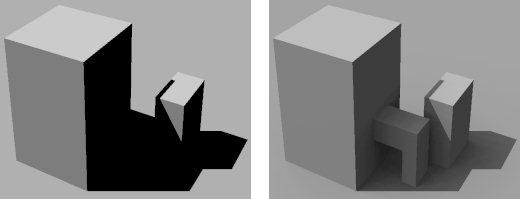Iluminación global
Puede utilizar el cuadro de diálogo Administrador de luz para definir los ajustes de Iluminación global, que están formados por Ambiental, Bombilla de flash, Solar y Bóveda celeste.
Ambiente
La luz ambiental es profunda. Es decir, ilumina todas las superficies por igual.
Puede definir la intensidad, el color y la temperatura de la iluminación ambiental.
Debido a que la luz ambiental ilumina todas las superficies por igual, al aumentar la intensidad se reduce la profundidad o el contraste de la vista sombreada.
Sin embargo, la luz ambiental es útil para simular la iluminación de fondo de oficina o la iluminación de superficies que de otra forma no recibirían luz. No se proyectan sombras por medio de la luz ambiental.
Flash
La luz de bombilla proporciona una fuente de luz de punto desde el punto de vista del ojo.
Puede definir la intensidad, el color y la temperatura de la iluminación de bombilla. No se proyectan sombras por medio de esta iluminación.
Solar
La luz solar simula la luz del sol.
Puede especificar si se proyectarán sombras por la luz solar.
Del mismo modo que se puede especificar la ubicación y la hora para la iluminación solar, puede definir la dirección de Norte en su modelo. Esto se puede introducir manualmente como un valor de grados del eje X o puede definir Norte en forma gráfica.
Cuando especifica que el "Sol" está debajo del horizonte, el botón Color de Solar cambia a negro y su título cambia de "Color" a "Sin sol" y la iluminación solar no iluminará la escena.
Bóveda celeste
Bóveda celeste ofrece iluminación directa; para iluminación indirecta, utilice Editor de atmósfera. Puede utilizar este ajuste para añadir iluminación atmosférica desde el cielo. Un botón de color le permite definir el color de la luz cenital.
Cuando este ajuste está activado con iluminación solar, la intensidad de las luces se modifica por el ángulo del Sol (proporcionando un estudio solar más realista). A medida que aumenta la nubosidad, disminuye la luz del sol directa pero la cantidad de luz del cielo aumenta.
Puede ajustar la cantidad de Nubosidad y la Calidad del aire para crear las condiciones deseadas. En un día despejado, por ejemplo, el cielo no se ilumina uniformemente. Proviene más luz cenital desde la dirección del sol, por lo tanto se producen sombras más oscuras y nítidas. Alternativamente, en un día nublado, el cielo se ilumina de manera uniforme con sobras más suaves y menos pronunciadas.
Con Calidad del aire ajustada en Totalmente limpio, existe una pequeña cantidad de coloración desde la iluminación cenital. Cuando Calidad del aire se ajusta a Industrial, el efecto de coloración de la iluminación cenital es más pronunciado.
Luz cenital es una luz direccional que proviene de cada dirección de un hemisferio celeste imaginario. El activar sombras hora de render más largos de causas.